ANVÄNDARHANDBOK FÖR ELEVER
|
|
|
- Ebba Bergqvist
- för 6 år sedan
- Visningar:
Transkript
1 ANVÄNDARHANDBOK FÖR ELEVER
2 INNEHÅLLSFÖRTECKNING Innehållsförteckning 2 Polar GoFit användarhandbok för elever 4 Logga in 4 Datorkrav 4 För allmän Polar GoFit-användning 4 Webbläsare 4 Ytterligare krav för Activarium 4 Proxyinställningar 5 Om användarhandboken 5 Pulsmätning 6 Visa pulsdata 6 Visa pulsdata i Polar GoFit 6 Målzoner och märken 8 Målzoner 8 Märken 8 Aktivitetsmätning 11 Överföra aktivitetsdata 12 Visa aktivitetsdata 12 Visa dagliga aktivitetsdata i Polar GoFit 12 Visa och spela Activarium 14 Öppna Activarium 14 2
3 Activarium-kontroller 15 Skapa din fisk 15 Anpassa din fisk med aktivitetspoäng 16 Konditionstestning 17 Visa testresultat 17 Logga ut 18 Viktig information 19 Medicinska enheter som används professionellt 19 Försiktighetsåtgärder 19 Minimera eventuella risker 19 Upphovsrätt 20 Ansvarsfriskrivning 20 Viktig information 21 Medicinska enheter som används professionellt 21 Försiktighetsåtgärder 21 Minimera eventuella risker 21 Upphovsrätt 21 Ansvarsfriskrivning 22 Integritetsmeddelande 22 Polar GoFit Anvisningar för elever och deras vårdnadshavare 22 3
4 POLAR GOFIT ANVÄNDARHANDBOK FÖR ELEVER Välkommen till Polar GoFit-tjänsten! Polar GoFit är en del av Polars skolidrottslösning. Den gör det möjligt för lärare och elever att följa elevernas pulsdata under idrottslektioner, utvärdera elever baserat på dessa data och dela rapporter. Med tjänsten kan lärare och elever även följa elevernas dagliga aktivitet och tid som tillbringats i olika aktivitetszoner. Dessutom är det ett verktyg för att organisera träningstest och följa elevernas resultat. Lärare kan använda Polar GoFit för att organisera kurser och konditionstester. De kan även följa och dokumentera varje elevs ansträngning och förbättring i och utanför klassrummet. Med webbtjänsten är det enkelt att skapa rapporter och följa den långsiktiga utvecklingen. Data kan även delas med föräldrar och administratörer. Elever kan använda Polar GoFit för att granska sina pulsdata, sin dagliga aktivitet och konditionstestresultat. Polars lösningar för aktivitetsmätning och pulsmätning ger lärare objektiva utvärderingsverktyg. De möjliggör utvärdering baserat på ansträngning, inte bara teknik. Tanken är att lärarna inte ska ge betyg, istället är det eleverna som gör sig förtjänta av dem. Konditionstestning ger korrekt och tillförlitlig information om elevernas konditionsnivå. Den hjälper lärare (och föräldrar) att få eleverna att förstå vikten av att vara aktiv och i form genom hela livet. LOGGA IN Logga in på webbtjänsten på Polar GoFits hemsida ( Inloggningsuppgifterna får eleven av läraren. DATORKRAV FÖR ALLMÄN POLAR GOFIT-ANVÄNDNING Polar GoFit användarkonto Internetanslutning WEBBLÄSARE Google Chrome 49 or newer Internet Explorer 11 or newer Mozilla Firefox 45 or newer Microsoft Edge 13 or newer Apple Safari 6.2 or newer YTTERLIGARE KRAV FÖR ACTIVARIUM Adobe Flash Player 4
5 PROXYINSTÄLLNINGAR Kontrollera att din webbläsares proxyinställningar är korrekta. Kontakta din IT-administratör om du behöver hjälp med webbläsarinställningarna. OM ANVÄNDARHANDBOKEN Användarhandboken innehåller anvisningar för olika delar av webbtjänsten. Du kan ladda ner hela användarhandboken i PDF-format genom att klicka på "Ladda ner i PDF-format" i navigeringspanelen till vänster. 5
6 PULSMÄTNING Pulsdata samlas in med Polar pulssensorer eller Polar GoFit-kompatibla aktivitetsmätare Se listan över Polar GoFit-kompatibla enheter på supportsidorna. VISA PULSDATA Pulsdata samlas in under idrottslektioner: Varje elev bär en pulssensor och tränar enligt lärarens instruktioner. Läraren övervakar pulsdata via ipad och delar uppgifterna med eleverna på en skärm. Pulsdata överförs till Polar GoFit automatiskt. Inget ytterligare program eller utrustning behövs för dataöverföring. Du kan köpa din egen pulssensor och bära den istället för skolans sensor om du vill. Om du köper din egen sensor ska du skriva ner sensorns ID och ge det till din lärare. Din lärare behöver sensorns ID för att registrera din nya sensor till systemet. Elever kan endast se sina egna pulsdata i Polar GoFit. VISA PULSDATA I POLAR GOFIT 1. Gå till Polar GoFits hemsida ( och logga in med dina inloggningsuppgifter. Varje elev har ett användarkonto på webbtjänsten. Kontakta din lärare för att få användarinformation. 6
7 2. Dina kurser anges på Översiktssidan med en kurssummering. Pulskurssummeringen visar: kursnamn, uppnådd procentandel av tidsmålet i målzonen, antal slutförda lektioner, lärarens namn, startdatum och slutdatum. 3. Hitta kursen du letar efter och klicka på Visa diagram. 4. Sidan Kurssummering visar följande Kursinformation: antal elever, antal lektioner, lärare, utvärderingstyp, startdatum och slutdatum. Den visar även: uppnådd procentandel av tidsmålet i målzonen, tid som tillbringats i olika pulszoner och lektionslista. Lektionslistan visar följande information för varje kurs: datum och tid, målzon, tid som tillbringats i olika pulszoner och lektionstid. 5. Klicka på Visa lektionssummeringar eller Öppna för att se lektionssummeringar med pulskurvor. Sidan Lektionsummering visar följande information för varje lektion: tid som tillbringats i olika pulszoner (målzon anges med en röd ram), uppnådd tid i målzonen jämfört med tidsmålet (både som en procentandel och som minuter), förbrukade kalorier (tillval), utvärdering, sparade data i procentandel (data kan förloras, till exempel om du var tvungen att lämna lektionen i några minuter och anslutningen mellan din pulssensor och lärarens ipad avbröts), lektionsnummer, eventuella märken, kort beskrivning av fördelen med lektionen (om du stannade i målzonen i minst tio minuter), ett kurvdiagram som visar din puls under lektionen och max- och snittpuls under lektionen. 7
8 Flytta mellan lektionerna med pilarna ovanför kurvdiagramsområdet. 6. Klicka på Visa kurssummering för att återvända till sidan Kurssummering. Om det finns luckor i pulskurvan (ingen puls detekterades) ska du kontrollera att du bär pulssensorn enligt instruktionerna. Bandet måste sitta tillräckligt hårt och elektroderna måste fuktas ordentligt. Utöver din(a) egen(egna) kurs(er) kan du även ta lektioner från andra kurser. En tillåtelse från kursens lärare och en tillgänglig pulssensor krävs. Lektionerna du tog från andra kurser anges i Besökta lektioner där du kan se och skriva ut lektionssummeringar. Använd följande frågor för att diskutera pulsdata med dina föräldrar eller din lärare: Hur kände du dig i varje pulszon? Vilka är träningsfördelarna i varje pulszon? Varför är det viktigt att ha en uppvärmnings- och nedvarvningsfas? Se hur din max-/snittpuls varierar mellan lektionerna. Kan du förklara skillnaderna? MÅLZONER OCH MÄRKEN MÅLZONER Din lärare har valt en målzon för pulskursen. Träningszonen kan även ändras för en enstaka lektion. Följande målzoner finns tillgängliga: Prestationsförmåga ( % av maxpuls): Utvecklar maximal prestationsförmåga och hastighet, Friskt hjärta (70-90 % av maxpuls): Förbättrar kondition och prestationsförmåga, Aktiv (60-80 % av maxpuls): Förbättrar grunduthållighet och muskeltonus och Anpassad: läraren kan välja träningszon enligt önskemål. Läraren har även valt en Tid i målzon, vilket beskriver hur länge du bör sträva efter att hålla sig inom målzonen under varje idrottslektion. Systemet utvärderar din kurs automatiskt baserat på din uppnådda procentandel av tidsmålet i målzonen. MÄRKEN Det finns två olika slags märken: belöningsmärken och märken med personbästa. 8
9 För var femte eller tionde minut (beroende på kursens eller lektionens utformning) som tillbringas i träningszonen under en lektion får du ett belöningsmärke. Belöningsmärkena är namngivna efter katter: en huskatt för 5/10 minuter i målzonen, en puma för 10/20 minuter i målzonen, ett lejon för 15/30 minuter i målzonen, en leopard för 20/40 minuter i målzonen, en tiger för 25/50 minuter i målzonen, en gepard för 30/60 minuter i målzonen. Polar GoFit lektionssummeringar visar de märken du har fått för varje lektion. Om du stannar i träningszonen i mindre än fem/tio minuter (beroende på kursens eller lektionens utformning) under en lektion får du inget belöningsmärke för den lektionen. I varje pulskurs får du ett märke med personbästa för din bästa lektion. Din bästa lektion är en lektion där du stannar i målzonen längst. Märket med personbästa visas i lektionssummeringen av din bästa lektion. 9
10 10
11 AKTIVITETSMÄTNING. Aktivitetsdata samlas in med Polar Active aktivitetsmätare. 11
12 ÖVERFÖRA AKTIVITETSDATA VISA AKTIVITETSDATA Dagliga aktivitetsdata samlas in med Polar Active aktivitetsmätare. Lärare organiserar kurser och tilldelar aktivitetsmätarna till eleverna. Eleverna bär aktivitetsmätarna på handlederna. Aktivitetsdata överförs till GoFit webbtjänst regelbundet under kursen. Polar rekommenderar att aktivitetsdata överförs minst en gång per vecka. Eleverna kan endast se sina egna aktivitetsdata. VISA DAGLIGA AKTIVITETSDATA I POLAR GOFIT 1. Gå till Polar GoFits hemsida ( och logga in med dina inloggningsuppgifter. Varje elev har ett användarkonto på webbtjänsten. Kontakta din lärare för att få användarinformation. 2. Dina kurser anges på sidan Översiktssida med en kurssummering. Kurssummeringen visar: kursnamn, genomsnittlig daglig aktivitet i minuter och dagligt aktivitetsmål i minuter, kursperiod, lärarens namn, startdatum och slutdatum. 3. Hitta kursen du letar efter. Klicka på Visa tabeller. 4. På sidan Veckovis aktivitet visas aktivitetsdata som har överförts till webbtjänsten som staplar. Upp till sju aktivitetsstaplar kan visas samtidigt. Bläddra genom dagarna med pilarna ovanför stapelgrafområdet om kursen är längre än sju dagar. Stapelgrafområdet visar följande information: stapeln representerar det dagliga aktivitetsmålet, ditt dagliga aktivitetsresultat är den färgade delen av stapeln, gruppens genomsnitt för dagen är markerat med en färgad ram på stapeln. Informationen visas även som en inforuta när du för muspekaren över staplarna. 5. Klicka på Daglig aktivitet ovanför stapelgrafområdet för att granska den dagliga aktiviteten i detalj. Aktivitetsdata för varje dag visas som ett kurvdiagram. Alternativt kan du klicka på staplarna i det veckovisa stapeldiagrammet för att visa dina aktivitetsdata för just den dagen. Växla mellan dagarna med pilarna ovanför kurvdiagramområdet. Utöver kurvdiagrammet visar sidan Daglig aktivitet: dagligt aktivitetsresultat som minuter jämfört med det dagliga aktivitetsmålet, tid tillbringad i olika aktivitetszoner: Zonerna Intensiv+, Intensiv och Medel fyller den dagliga aktivitetsstapeln, tid tillbringad i sovzonen, kalorier, steg och automatisk utvärdering baserad på den valda utvärderingstypen och din poäng för daglig aktivitet. 6. Klicka på Veckovis aktivitet för att återvända till sidan Veckovis aktivitet. Observera att lärare även kan granska dina aktivitetsdata med lärarkontot. Aktivitetsdata som inte har överförts till Polar GoFit kan även granskas med aktivitetsmätarens aktivitetsdagbok. Se aktivitetsmätarens användarhandbok eller Polar Active snabbguideaffisch för anvisningar om hur du läser aktivitetsmätarens dagbok. 12
13 Se även Visa och använda Activarium. Använd följande frågor för att diskutera aktivitetsdata med dina föräldrar eller din lärare: Hur fylldes din aktivitetsstapel? Hur fick du tid för varje aktivitetszon? Vad kan du göra för att få mer aktiv tid? Gör en plan för en aktiv dag/vecka. Jämför de planerade och faktiska timmarna/minuterna. 13
14 VISA OCH SPELA ACTIVARIUM Activarium är ett spel som eleverna kan spela med den dagliga aktivitet som de samlar på sina aktivitetsmätare: Ju mer daglig aktivitet på Polar Active, desto fler aktivitetspoäng i Activarium! Varje elev har sin egen fisk som representerar henne/honom i spelet, och tillsammans som grupp bygger eleverna en struktur, som t.ex. ett slott eller ett skeppsvrak, genom att nå sitt dagliga aktivitetsmål. Eleverna kan se hur byggnadsprojektet fortskrider och med de insamlade aktivitetspoängen kan de anpassa sina fiskar. Lärare kan också köpa dekorationer för Activarium med kursens aktivitetspoäng. ÖPPNA ACTIVARIUM 1. Gå till Polar GoFits hemsida ( och logga in med dina inloggningsuppgifter. Varje elev har ett användarkonto på webbtjänsten. Kontakta din lärare för att få användarinformation. 14
15 2. Dina kurser anges på Översiktssidan med en kurssummering. Hitta kursen du letar efter. Om kursen har Activarium aktiverats visas knappen Öppna Activarium. 3. Öppna kursens Activarium genom att klicka på Öppna Activarium. Activarium öppnas i ett nytt fönster. Du måste skapa din fisk när du öppnar Activarium för första gången. ACTIVARIUM-KONTROLLER Peka på det övre högra hörnet av Activarium. En meny visas. Slå på och av ljudet genom att klicka på den första ikonen. Visa Activarium i helskärmsläge genom att klicka på den andra ikonen. Anpassa fisken genom att klicka på den tredje ikonen. Anpassa innebär att ändra färger och mönster samt att köpa tillbehör med aktivitetspoäng. Locka din fisk till framsidan och visa huvudbyggnadens status genom att klicka på den fjärde ikonen. SKAPA DIN FISK När du öppnar Activarium för en kurs för första gången ombeds du att skapa din egen fisk. 1. Öppna kursens Activarium. 2. Välj fisktyp och fortsätt genom att klicka på Välj färger. 3. Välj ett mönster för fisken. 15
16 4. Välj färger för fisken genom att välja en del och sedan färg för den delen. Fortsätt tills du har valt en färg för fiskens kropp, fenor, ögon och mönster. 5. Spara valen genom att klicka på Spara. Din fisk börjar simma i Activarium. Du kan Anpassa din fisk genom att ändra färger och köpa tillbehör med aktivitetspoäng. ANPASSA DIN FISK MED AKTIVITETSPOÄNG Du behöver aktivitetspoäng för att ändra din fisk. Du får aktivitetspoäng genom att vara aktiv och samla daglig aktivitet på din aktivitetsmätare. Se till att du har överfört dina aktivitetsdata till Polar GoFit. Köpa tillbehör: 1. Öppna kursens Activarium. 2. Peka på det övre högra hörnet av Activarium. En meny visas. 3. Välj anpassningsikonen. 4. De tillgängliga aktivitetspoängen visas i det övre vänstra hörnet. Bläddra genom tillbehören. Förhandsgranska ett tillbehör genom att klicka på det. 5. Välj ett tillbehör och klicka på Köp om du har tillräckligt många aktivitetspoäng för att köpa tillbehöret. Tillbehöret läggs till fisken. Din nydesignade fisk börjar simma i Activarium. Ändra färg och mönster: 1. Öppna kursens Activarium. 2. Peka på det övre högra hörnet av Activarium. En meny visas. 3. Välj anpassningsikonen. 4. Klicka på Ändra färg. 5. Välj ett nytt mönster och/eller nya färger för din fisk. Fortsätt tills du är nöjd med fisken. 6. Klicka på Köp för 20 för att spara det nya mönstret och färgerna. Din nydesignade fisk börjar simma i Activarium. 16
17 KONDITIONSTESTNING Testerna utförs under idrottslektionerna. I varje test utför du ett set av testobjekt som läraren har valt ut. Testobjekten kan mäta din: Aeroba kapacitet (Till exempel Gångtest), Flexibilitet (Till exempel Axelstretch), Kroppssammansättning (Till exempel Hudvecksmätning) och muskelstyrka och uthållighet (till exempel Bållyft). Lärare har också möjlighet att skapa anpassade testobjekt där de kan välja vad de vill mäta och vilket målresultat som ska uppnås. Läraren skriver ner dina resultat. VISA TESTRESULTAT Även om testerna utförs i skolan kan du även se resultaten hemma. 1. Gå till Polar GoFits hemsida ( och logga in med dina inloggningsuppgifter. Varje elev har ett användarkonto på webbtjänsten. Kontakta din lärare för att få användarinformation. 2. Gå till Tester. Alla tester som du har slutfört anges här. 3. Leta upp det test som du vill se. 4. Tryck på ikonen. 5. Se resultaten. Testobjekten grupperas i fyra kategorier enligt vad de mäter: aerob kapacitet, flexibilitet, kroppssammansättning eller muskelstyrka och uthållighet. Dessutom kan lärare skapa egna testobjekt som är grupperade i femte kategorin, egna testobjekt. 6. Återvänd till listan över Slutförda tester, tryck på Klar. Du hittar även testerna du har slutfört på Översiktssidan. 17
18 LOGGA UT Avsluta ett träningspass i Polar GoFit genom att välja Logga ut i rullgardinsmenyn längst upp till höger. 18
19 VIKTIG INFORMATION MEDICINSKA ENHETER SOM ANVÄNDS PROFESSIONELLT Professionell användning ställer höga krav på tillverkaren, distributören och användaren av en medicinsk enhet. Polar erbjuder användarinstruktioner och utbildning för professionella användare för att säkerställa en säker användning av Polars enheter. FÖRSIKTIGHETSÅTGÄRDER Polar GoFit webbtjänst är utformad för att möjliggöra: spårning och dokumentation av elevernas dagliga aktivitet och tid som tillbringats i olika aktivitetszoner, spårning och dokumentation av elevernas puls under idrottslektioner och tid som tillbringats i olika pulszoner, Konditionstestning och dokumentation av testresultaten. Ingen annan användning är avsedd eller underförstådd. MINIMERA EVENTUELLA RISKER Fysisk aktivitet och träning kan medföra vissa risker. Besvara följande frågor angående ditt hälsotillstånd innan du börjar träna regelbundet. Om du svarar ja på någon av dessa frågor ska du kontakta en läkare innan du påbörjar ett träningsprogram. Följande frågor är för barn: Har du varit fysiskt inaktiv? Har du några symtom på sjukdom? Använder du läkemedel mot en hjärtsjukdom eller något annat läkemedel? Har du tidigare haft andningsproblem? Återhämtar du dig efter en allvarlig sjukdom eller medicinsk behandling? Använder du en pacemaker eller någon annan implanterad elektronisk enhet? Om du upplever plötslig smärta eller överdriven trötthet när du tränar ska du avbryta träningen eller fortsätta med en lättare intensitet. Om du är allergisk mot något ämne som kommer i kontakt med huden eller om du misstänker en allergisk reaktion på grund av användning av produkten ska du kontrollera de material som anges i de tekniska specifikationerna för Polar Active aktivitetsmätare eller Polar pulssensor. 19
20 UPPHOVSRÄTT Upphovsrätt 2018 Polar Electro Oy, FIN KEMPELE. Med ensamrätt. Ingen del av denna användarhandbok får användas eller reproduceras i någon form eller på något sätt utan föregående skriftligt tillstånd från Polar Electro Oy. ANSVARSFRISKRIVNING Materialet i denna bruksanvisning anges endast i informationssyfte. Produkten som beskrivs kan komma att ändras utan förvarning på grund av tillverkarens kontinuerliga utvecklingsprogram. Polar Electro Inc./Polar Electro Oy lämnar inga garantier med avseende på denna bruksanvisning eller de produkter som beskrivs häri. Polar Electro Inc./Polar Electro Oy kan inte hållas ansvarigt för eventuella skador, förluster, kostnader eller utgifter, direkta, indirekta eller oförutsedda, efterföljande eller specifika, uppkomna av, eller relaterade till användandet av detta material eller de produkter som beskrivs häri. Bluetooth -märket och -logotyperna är registrerade varumärken som tillhör Bluetooth SIG, Inc. och all användning av sådana märken av Polar Electro Oy sker under licens. 20
21 VIKTIG INFORMATION MEDICINSKA ENHETER SOM ANVÄNDS PROFESSIONELLT Professionell användning ställer höga krav på tillverkaren, distributören och användaren av en medicinsk enhet. Polar erbjuder användarinstruktioner och utbildning för professionella användare för att säkerställa en säker användning av Polars enheter. FÖRSIKTIGHETSÅTGÄRDER Polar GoFit webbtjänst är utformad för att möjliggöra: spårning och dokumentation av elevernas dagliga aktivitet och tid som tillbringats i olika aktivitetszoner, spårning och dokumentation av elevernas puls under idrottslektioner och tid som tillbringats i olika pulszoner, Konditionstestning och dokumentation av testresultaten. Ingen annan användning är avsedd eller underförstådd. MINIMERA EVENTUELLA RISKER Fysisk aktivitet och träning kan medföra vissa risker. Besvara följande frågor angående ditt hälsotillstånd innan du börjar träna regelbundet. Om du svarar ja på någon av dessa frågor ska du kontakta en läkare innan du påbörjar ett träningsprogram. Följande frågor är för barn: Har du varit fysiskt inaktiv? Har du några symtom på sjukdom? Använder du läkemedel mot en hjärtsjukdom eller något annat läkemedel? Har du tidigare haft andningsproblem? Återhämtar du dig efter en allvarlig sjukdom eller medicinsk behandling? Använder du en pacemaker eller någon annan implanterad elektronisk enhet? Om du upplever plötslig smärta eller överdriven trötthet när du tränar ska du avbryta träningen eller fortsätta med en lättare intensitet. Om du är allergisk mot något ämne som kommer i kontakt med huden eller om du misstänker en allergisk reaktion på grund av användning av produkten ska du kontrollera de material som anges i de tekniska specifikationerna för Polar Active aktivitetsmätare eller Polar pulssensor. UPPHOVSRÄTT Upphovsrätt 2018 Polar Electro Oy, FIN KEMPELE. Med ensamrätt. Ingen del av denna användarhandbok får användas eller reproduceras i någon form eller på något sätt utan föregående skriftligt tillstånd från Polar Electro Oy. 21
22 ANSVARSFRISKRIVNING Materialet i denna bruksanvisning anges endast i informationssyfte. Produkten som beskrivs kan komma att ändras utan förvarning på grund av tillverkarens kontinuerliga utvecklingsprogram. Polar Electro Inc./Polar Electro Oy lämnar inga garantier med avseende på denna bruksanvisning eller de produkter som beskrivs häri. Polar Electro Inc./Polar Electro Oy kan inte hållas ansvarigt för eventuella skador, förluster, kostnader eller utgifter, direkta, indirekta eller oförutsedda, efterföljande eller specifika, uppkomna av, eller relaterade till användandet av detta material eller de produkter som beskrivs häri. Bluetooth -märket och -logotyperna är registrerade varumärken som tillhör Bluetooth SIG, Inc. och all användning av sådana märken av Polar Electro Oy sker under licens. INTEGRITETSMEDDELANDE POLAR GOFIT ANVISNINGAR FÖR ELEVER OCH DERAS VÅRDNADSHAVARE För att kunna lägga till elevens information i Polar GoFit-tjänsten måste skolan först be om elevens eller vårdnadshavarens skriftliga samtycke. Eleven eller dess vårdnadshavare, i fråga om en minderårig, har rätt att återkalla samtycket när som helst, varvid skolan måste ta bort elevens information från tjänsten. Eleven får ett användarnamn med vilket den kan visa sin information. All information i Polar GoFit-tjänsten sparas på tjänsteleverantörens servrar. Servrarna finns i EU eller USA. För våra kinesiska användare lagras informationen hos en tjänsteleverantörs servrar i Kina. Vid överenskommelse med eleven, eller dess vårdnadshavare i fråga om en minderårig, kan informationen delas med skoldistriktet. Informationen kan även delas med tredje parter utanför skolan vid överenskommelse med eleven eller dess vårdnadshavare i fråga om en minderårig. Mer information om Polars dataskydd finns på 22
ANVÄNDARHANDBOK FÖR LÄRARE
 ANVÄNDARHANDBOK FÖR LÄRARE INNEHÅLLSFÖRTECKNING Innehållsförteckning 2 Polar GoFit 9 Logga in 9 Allmänna krav: 9 För att kunna hålla pulslektioner, även: 9 För att kunna hålla aktivitetslektioner, även:
ANVÄNDARHANDBOK FÖR LÄRARE INNEHÅLLSFÖRTECKNING Innehållsförteckning 2 Polar GoFit 9 Logga in 9 Allmänna krav: 9 För att kunna hålla pulslektioner, även: 9 För att kunna hålla aktivitetslektioner, även:
POLAR WEBSYNC FÖR ANVÄNDARE AV POLARGOFIT.COM
 POLAR WEBSYNC FÖR ANVÄNDARE AV POLARGOFIT.COM Med programmet Polar WebSync 2.2 (eller senare) och dataöverföringsenheten Polar FlowLink kan du överföra data mellan Polar Active-aktivitetsmonitor och webbtjänsten
POLAR WEBSYNC FÖR ANVÄNDARE AV POLARGOFIT.COM Med programmet Polar WebSync 2.2 (eller senare) och dataöverföringsenheten Polar FlowLink kan du överföra data mellan Polar Active-aktivitetsmonitor och webbtjänsten
POLAR EQUINE FT1 HEALTHCHECK. Kom igång guide
 POLAR EQUINE FT1 HEALTHCHECK Kom igång guide 1. PRODUKTDELAR 1. T31 sändarbälte med ett styre: Sändaren skickar EKG-noggrann pulssignal till träningsdatorn. 2. FT1 träningsdator: Träningsdatorn visar pulsen.
POLAR EQUINE FT1 HEALTHCHECK Kom igång guide 1. PRODUKTDELAR 1. T31 sändarbälte med ett styre: Sändaren skickar EKG-noggrann pulssignal till träningsdatorn. 2. FT1 träningsdator: Träningsdatorn visar pulsen.
Molnplattform. Version 1.0. Användarhandbok
 Molnplattform Version 1.0 Användarhandbok September 2017 www.lexmark.com Innehåll 2 Innehåll Ändringshistorik...3 Översikt... 4 Komma igång...5 Systemkrav... 5 Öppna molnplattformen...5 Öppna Print Management-webbportalen...
Molnplattform Version 1.0 Användarhandbok September 2017 www.lexmark.com Innehåll 2 Innehåll Ändringshistorik...3 Översikt... 4 Komma igång...5 Systemkrav... 5 Öppna molnplattformen...5 Öppna Print Management-webbportalen...
Polar Soft Strap Polar H1 Heart Rate Sensor Polar H2 Heart Rate Sensor. Bruksanvisning
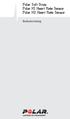 Polar Soft Strap Polar H1 Heart Rate Sensor Polar H2 Heart Rate Sensor Bruksanvisning A1 A2 B1 B2 B3 B4 SVENSKA Användarhandboken innehåller instruktioner för Polar Soft-bälte och Polar H1 och H2 pulssensorer.
Polar Soft Strap Polar H1 Heart Rate Sensor Polar H2 Heart Rate Sensor Bruksanvisning A1 A2 B1 B2 B3 B4 SVENSKA Användarhandboken innehåller instruktioner för Polar Soft-bälte och Polar H1 och H2 pulssensorer.
POLAR EQUINE ELEKTRODENHET. Kom igång guide
 POLAR EQUINE ELEKTRODENHET Kom igång guide 1. INTRODUKTION Equine pulssensor med elektrodenhet och plastelektroder är den nya generationen av pulssensorer för hästar. Systemet har plastsensorer tillverkade
POLAR EQUINE ELEKTRODENHET Kom igång guide 1. INTRODUKTION Equine pulssensor med elektrodenhet och plastelektroder är den nya generationen av pulssensorer för hästar. Systemet har plastsensorer tillverkade
Användarhandbok för Polar Balance-vågen 3. Introduktion 3. Polar Balance-våg 3. Polar träningsklocka med aktivitetsmätning (Loop, V800, M400..
 INNEHÅLLSFÖRTECKNING Användarhandbok för Polar Balance-vågen 3 Introduktion 3 Polar Balance-våg 3 Polar träningsklocka med aktivitetsmätning (Loop, V800, M400..) 3 Polar Balance vikthanteringstjänst 4
INNEHÅLLSFÖRTECKNING Användarhandbok för Polar Balance-vågen 3 Introduktion 3 Polar Balance-våg 3 Polar träningsklocka med aktivitetsmätning (Loop, V800, M400..) 3 Polar Balance vikthanteringstjänst 4
Lägg in ett schema i Lärknuten
 Lägg in ett schema i Lärknuten 1. Starta en webbläsare (till exempel Internet Explorer, Safari, Mozilla Firefox eller Chrome) och gå till www.lärknuten.se eller www.larknuten.se. 2. Välj att logga in som
Lägg in ett schema i Lärknuten 1. Starta en webbläsare (till exempel Internet Explorer, Safari, Mozilla Firefox eller Chrome) och gå till www.lärknuten.se eller www.larknuten.se. 2. Välj att logga in som
Polar S1 fotsensor Bruksanvisning
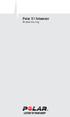 Polar S1 fotsensor Bruksanvisning 1. 2. 3. 4. 5. 6. Grattis! Polar S1 fotsensor är det bästa valet för mätning av hastighet/tempo när du springer. Den överför precisa och noga avlästa mätvärden till din
Polar S1 fotsensor Bruksanvisning 1. 2. 3. 4. 5. 6. Grattis! Polar S1 fotsensor är det bästa valet för mätning av hastighet/tempo när du springer. Den överför precisa och noga avlästa mätvärden till din
19627430.00 SWE/FIN A SWE DET ENKLA SÄTTET ATT KOMMA I FORM
 19627430.00 SWE/FIN A SWE DET ENKLA SÄTTET ATT KOMMA I FORM INNEHÅLL 1. Låt hjärtat styra din träning!... 3 2. Träna där det passar dig bäst... 4 3. Gränser för pulszon... 6 4. Det perfekta träningspasset...
19627430.00 SWE/FIN A SWE DET ENKLA SÄTTET ATT KOMMA I FORM INNEHÅLL 1. Låt hjärtat styra din träning!... 3 2. Träna där det passar dig bäst... 4 3. Gränser för pulszon... 6 4. Det perfekta träningspasset...
Innehåll 2 KOM IGÅNG 5. Introduktion till Polar Club 5. Polar Club webbtjänst 5. Navigering 6. Polar Club-appen 6. Navigering 7
 ANVÄNDARHANDBOK INNEHÅLL Innehåll 2 KOM IGÅNG 5 Introduktion till Polar Club 5 Polar Club webbtjänst 5 Navigering 6 Polar Club-appen 6 Navigering 7 Club-communityn i Flow 7 Polar ekosystem 8 Krav och rekommenderade
ANVÄNDARHANDBOK INNEHÅLL Innehåll 2 KOM IGÅNG 5 Introduktion till Polar Club 5 Polar Club webbtjänst 5 Navigering 6 Polar Club-appen 6 Navigering 7 Club-communityn i Flow 7 Polar ekosystem 8 Krav och rekommenderade
PAINtIT Smärtdagbok Användarmanual för Patient
 PAINtIT Smärtdagbok Användarmanual för Patient Senast uppdaterad 2018-03-29 Dokumentägare daniel.g.malm@vgregion.se Allmän Produktbeskrivning Min Smärtjournal är en applikation som låter patienter egenregistrera
PAINtIT Smärtdagbok Användarmanual för Patient Senast uppdaterad 2018-03-29 Dokumentägare daniel.g.malm@vgregion.se Allmän Produktbeskrivning Min Smärtjournal är en applikation som låter patienter egenregistrera
POLAR EQUINE -BÄLTE. Kom igång guide
 POLAR EQUINE -BÄLTE Kom igång guide 1. SETETS INNEHÅLL 1. Bälte: Elektrodytorna i plast (A, B) på bältets baksida detekterar pulsen. Fickan (C) skyddar pulssensorn mot stötar och repor och förhindrar att
POLAR EQUINE -BÄLTE Kom igång guide 1. SETETS INNEHÅLL 1. Bälte: Elektrodytorna i plast (A, B) på bältets baksida detekterar pulsen. Fickan (C) skyddar pulssensorn mot stötar och repor och förhindrar att
Lathund utbildarwebben
 Handledning 1 (13) Upprättad av Konrad Asterbäck Sjö- och luftfartsavdelningen Bemannings- och behörighetsenheten Sektionen för sjöpersonal Till utbildningssamordnare Handledning 2 (13) shistorik Beskrivning
Handledning 1 (13) Upprättad av Konrad Asterbäck Sjö- och luftfartsavdelningen Bemannings- och behörighetsenheten Sektionen för sjöpersonal Till utbildningssamordnare Handledning 2 (13) shistorik Beskrivning
s3+ stegsensor W.I.N.D. Bruksanvisning
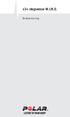 s3+ stegsensor W.I.N.D. Bruksanvisning 1. 2. 3. 4. 5. Grattis! Polar s3+ stegsensor TM W.I.N.D. är det bästa valet om du vill förbättra din löpteknik och -effektivitet. Genom användning av känsliga rörelsesensorer
s3+ stegsensor W.I.N.D. Bruksanvisning 1. 2. 3. 4. 5. Grattis! Polar s3+ stegsensor TM W.I.N.D. är det bästa valet om du vill förbättra din löpteknik och -effektivitet. Genom användning av känsliga rörelsesensorer
Lägg in ett schema i Lärknuten
 Lägg in ett schema i Lärknuten 1. Starta en webbläsare (till exempel Internet Explorer, Safari, Mozilla Firefox eller Chrome) och gå till www.lärknuten.se eller www.larknuten.se. 2. Välj att logga in som
Lägg in ett schema i Lärknuten 1. Starta en webbläsare (till exempel Internet Explorer, Safari, Mozilla Firefox eller Chrome) och gå till www.lärknuten.se eller www.larknuten.se. 2. Välj att logga in som
Användarhandbok Mealman
 Användarhandbok Mealman Mars 2015 Innehåll 1 Idén bakom Mealman... 2 2 Varför och hur ska Mealman användas?... 3 3 Installation... 4 3.1 Spara Mealman som en app-ikon.... 4 3.1.1 Jag använder Internet
Användarhandbok Mealman Mars 2015 Innehåll 1 Idén bakom Mealman... 2 2 Varför och hur ska Mealman användas?... 3 3 Installation... 4 3.1 Spara Mealman som en app-ikon.... 4 3.1.1 Jag använder Internet
1 Komma igång... 3 1.1 Grundläggande inställningar... 3 1.2 Lägen och vyer... 4 1.3 Menynavigering... 5 2 Träna med pulsmätare... 7 2.
 sv Snabbguide 1 2 1 Komma igång.......................................................................... 3 1.1 Grundläggande inställningar.............................................. 3 1.2 Lägen och
sv Snabbguide 1 2 1 Komma igång.......................................................................... 3 1.1 Grundläggande inställningar.............................................. 3 1.2 Lägen och
Innehåll 2. Polar H10 pulssensor 3. Pulssensorns delar 3. Använda pulssensorn 3. Komma igång 4. Ihopparning med Polar Beat 4.
 ANVÄNDARHANDBOK INNEHÅLL Innehåll 2 Polar H10 pulssensor 3 Polar H10 pulssensor 3 Pulssensorns delar 3 Använda pulssensorn 3 Komma igång 4 Ihopparning med Polar Beat 4 Sensorminne 5 Använda din pulssensor
ANVÄNDARHANDBOK INNEHÅLL Innehåll 2 Polar H10 pulssensor 3 Polar H10 pulssensor 3 Pulssensorns delar 3 Använda pulssensorn 3 Komma igång 4 Ihopparning med Polar Beat 4 Sensorminne 5 Använda din pulssensor
SVENSKA. POLAR USB 2.0 IrDA-adapter och drivrutin Bruksanvisning
 POLAR USB 2.0 IrDA-adapter och drivrutin Bruksanvisning INNEHÅLLSFÖRTECKNING 1. ALLMÄNT... 3 2. INSTALLERA DRIVRUTIN... 4 3. INSTALLATION AV MASKINVARA... 7 4. AVKÄNNING... 9 5. UPPRÄTTA IRDA-ANSLUTNING
POLAR USB 2.0 IrDA-adapter och drivrutin Bruksanvisning INNEHÅLLSFÖRTECKNING 1. ALLMÄNT... 3 2. INSTALLERA DRIVRUTIN... 4 3. INSTALLATION AV MASKINVARA... 7 4. AVKÄNNING... 9 5. UPPRÄTTA IRDA-ANSLUTNING
LATHUND. Att komma igång med Pecar E Plan
 LATHUND Att komma igång med Pecar E Plan E Plan Lathund Hej och välkommen till E Plan, det digitala verktyg som bl.a. gör kontrollplaner och egenkontroller digitala, sökbara samt samlar all dokumentation
LATHUND Att komma igång med Pecar E Plan E Plan Lathund Hej och välkommen till E Plan, det digitala verktyg som bl.a. gör kontrollplaner och egenkontroller digitala, sökbara samt samlar all dokumentation
POLAR WEARLINK+ TRANSMITTER NIKE+ Bruksanvisning
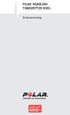 POLAR WEARLINK+ TRANSMITTER NIKE+ Bruksanvisning SVENSKA Polar WearLink Nike+ pulssensor Denna användarhandbok innehåller anvisningar för Polar WearLink Nike+ pulssensor. Pulssensorn är kompatibel med
POLAR WEARLINK+ TRANSMITTER NIKE+ Bruksanvisning SVENSKA Polar WearLink Nike+ pulssensor Denna användarhandbok innehåller anvisningar för Polar WearLink Nike+ pulssensor. Pulssensorn är kompatibel med
Manual till DIKO 2012-10-19
 Manual till DIKO 2012-10-19 Innehåll Manual till DIKO 2012-10-19... 1 1 Använda DIKO med en dator... 2 1.1 För att logga in i DIKO... 2 1.2 Dag... 3 1.3 Importera bilder... 4 1.4 Redigera bilder i samband
Manual till DIKO 2012-10-19 Innehåll Manual till DIKO 2012-10-19... 1 1 Använda DIKO med en dator... 2 1.1 För att logga in i DIKO... 2 1.2 Dag... 3 1.3 Importera bilder... 4 1.4 Redigera bilder i samband
Användarmanual Administratör
 1 (10) Användarmanual Administratör Migrationsverkets e-tjänster för kommuner Se och ändra ansvar för ensamkommande Ansök om statlig ersättning (Observera att denna e-tjänst enbart är tillgänglig för kommuner
1 (10) Användarmanual Administratör Migrationsverkets e-tjänster för kommuner Se och ändra ansvar för ensamkommande Ansök om statlig ersättning (Observera att denna e-tjänst enbart är tillgänglig för kommuner
Manual. It s learning. Målgruppen: externa utförare inom Vård och Omsorg
 Manual It s learning Målgruppen: externa utförare inom Vård och Omsorg Rekommenderade webbläsare: Internet Explorer, aktuella versioner (PC) Safari (ipad, Mac) Örebro kommun 20150911 v 1.1 orebro.se 2
Manual It s learning Målgruppen: externa utförare inom Vård och Omsorg Rekommenderade webbläsare: Internet Explorer, aktuella versioner (PC) Safari (ipad, Mac) Örebro kommun 20150911 v 1.1 orebro.se 2
Rev BiQing Snabb Guide (Tillägg till BasiQ)
 BiQing Snabb Guide (Tillägg till BasiQ) Instruktörs Skärm Välja pass meny Log in för att få tillgång till dina egna och delade pass Ikon visar - Offentliga pass - Egna pass - Delade pass Valt pass Visar
BiQing Snabb Guide (Tillägg till BasiQ) Instruktörs Skärm Välja pass meny Log in för att få tillgång till dina egna och delade pass Ikon visar - Offentliga pass - Egna pass - Delade pass Valt pass Visar
Unitron Remote Plus-app
 Unitron Remote Plus-app Bruksanvisning A Sonova brand Komma igång Avsedd användning Unitron Remote Plus-app är avsedd för att användare av hörapparater ska kunna justera vissa delar av Unitron hörapparater
Unitron Remote Plus-app Bruksanvisning A Sonova brand Komma igång Avsedd användning Unitron Remote Plus-app är avsedd för att användare av hörapparater ska kunna justera vissa delar av Unitron hörapparater
Användarmanual Administratör
 1 (10) Användarmanual Administratör Migrationsverkets e-tjänster för kommuner Se och ändra ansvar för ensamkommande Ansök om statlig ersättning Senast uppdaterad: 2019-03-18 2 (10) Innehåll 1. Inledande
1 (10) Användarmanual Administratör Migrationsverkets e-tjänster för kommuner Se och ändra ansvar för ensamkommande Ansök om statlig ersättning Senast uppdaterad: 2019-03-18 2 (10) Innehåll 1. Inledande
5.0 RSS. InfoBoard manual. 5.0 Välkommen till manualen för RSS-kanalen Huvudsidan för RSS-kanalen Vad definierar ett objekt?
 InfoBoard manual 5.0 RSS 5.0 Välkommen till manualen för RSS-kanalen 1 5.2 Huvudsidan för RSS-kanalen 1 5.2.1 Vad definierar ett objekt? 1 5.2.2 Aktiv och inaktiv 2 5.2.3 Redigera ett objekt 2 5.2.4 Visa
InfoBoard manual 5.0 RSS 5.0 Välkommen till manualen för RSS-kanalen 1 5.2 Huvudsidan för RSS-kanalen 1 5.2.1 Vad definierar ett objekt? 1 5.2.2 Aktiv och inaktiv 2 5.2.3 Redigera ett objekt 2 5.2.4 Visa
Användarhandbok för IM and Presence Service on Cisco Unified Communications Manager, Release 9.0(1)
 Användarhandbok för IM and Presence Service on Cisco Unified Communications Manager, Release 9.0(1) Först publicerad: May 25, 2012 Americas Headquarters Cisco Systems, Inc. 170 West Tasman Drive San Jose,
Användarhandbok för IM and Presence Service on Cisco Unified Communications Manager, Release 9.0(1) Först publicerad: May 25, 2012 Americas Headquarters Cisco Systems, Inc. 170 West Tasman Drive San Jose,
Komma igång med Klassrum. En lärarhandledning om appen Klassrum för Mac
 Komma igång med Klassrum En lärarhandledning om appen Klassrum för Mac Presentation av Klassrum för Mac Klassrum är en mångsidig app för ipad och Mac som hjälper dig att vägleda eleverna i lärandet, dela
Komma igång med Klassrum En lärarhandledning om appen Klassrum för Mac Presentation av Klassrum för Mac Klassrum är en mångsidig app för ipad och Mac som hjälper dig att vägleda eleverna i lärandet, dela
Lärarhandledning. Felix börjar skolan
 Lärarhandledning för Felix börjar skolan Felixonline är en digital anpassning av barnboksserien Felix börjar skolan utgiven av Bonnier utbildning. Syftet med läromedlet är i första hand att skapa läsupplevelse
Lärarhandledning för Felix börjar skolan Felixonline är en digital anpassning av barnboksserien Felix börjar skolan utgiven av Bonnier utbildning. Syftet med läromedlet är i första hand att skapa läsupplevelse
Bildtelefoni.net webbklient
 Bildtelefoni.net webbklient Användarmanual 1.2 www.bildtelefoni.net Direktlänk: www.tolk.sip.nu Copyright 2015 bildtelefoni.net Fokus på tillgänglighet Med webbklienten kan alla få enkel tillgång till
Bildtelefoni.net webbklient Användarmanual 1.2 www.bildtelefoni.net Direktlänk: www.tolk.sip.nu Copyright 2015 bildtelefoni.net Fokus på tillgänglighet Med webbklienten kan alla få enkel tillgång till
Dok nr OSF/AV-15:003, ver E Inloggning till Treserva via extern dator
 Inloggning till Treserva via extern dator Innehåll 1 Inloggningsalternativ... 2 1.1 Inloggning via SMS... 2 1.2 Inloggning via E-legitimation... 4 2 Utloggning... 5 3 Helskärmsläge... 6 4 Bläddra mellan
Inloggning till Treserva via extern dator Innehåll 1 Inloggningsalternativ... 2 1.1 Inloggning via SMS... 2 1.2 Inloggning via E-legitimation... 4 2 Utloggning... 5 3 Helskärmsläge... 6 4 Bläddra mellan
Användarmanual Administratör
 1 (9) Användarmanual Administratör Migrationsverkets e-tjänst Se och ändra ansvar för ensamkommande Senast uppdaterad: 2018-03-09 2 (9) Innehåll 1. Inledande information... 3 1.1 Förutsättningar... 3 2.
1 (9) Användarmanual Administratör Migrationsverkets e-tjänst Se och ändra ansvar för ensamkommande Senast uppdaterad: 2018-03-09 2 (9) Innehåll 1. Inledande information... 3 1.1 Förutsättningar... 3 2.
Innehåll 2. Presentation 3. Kom igång 4. Hastighetssensorns delar 4. Installera hastighetssensorn 4. Ihopparning 5. Viktig information 6
 ANVÄNDARHANDBOK INNEHÅLL Innehåll 2 Presentation 3 Kom igång 4 Hastighetssensorns delar 4 Installera hastighetssensorn 4 Ihopparning 5 Viktig information 6 Skötsel och underhåll 6 Batteri 6 Vanliga frågor
ANVÄNDARHANDBOK INNEHÅLL Innehåll 2 Presentation 3 Kom igång 4 Hastighetssensorns delar 4 Installera hastighetssensorn 4 Ihopparning 5 Viktig information 6 Skötsel och underhåll 6 Batteri 6 Vanliga frågor
instruktionsmanual till föräldrar
 instruktionsmanual till föräldrar Välkommen till Pluttra! Pluttra är ett digitalt verktyg för dokumentation, kommunikation och information för förskolan. Genom en helhetslösning där skolan genom utbildning,
instruktionsmanual till föräldrar Välkommen till Pluttra! Pluttra är ett digitalt verktyg för dokumentation, kommunikation och information för förskolan. Genom en helhetslösning där skolan genom utbildning,
Instruktion till vårdnadshavare såhär kommer du igång med Päikky
 Instruktion till vårdnadshavare såhär kommer du igång med Päikky Aktivering av användarnamn första inloggning till Päikky Daghemmet har skapat åt dig som vårdnadshavare ett användarnamn baserat på din
Instruktion till vårdnadshavare såhär kommer du igång med Päikky Aktivering av användarnamn första inloggning till Päikky Daghemmet har skapat åt dig som vårdnadshavare ett användarnamn baserat på din
www.grade.com LUVIT LMS Quick Guide LUVIT Composer
 www.grade.com LUVIT LMS Quick Guide LUVIT Composer LUVIT Composer LUVIT Composer är ett verktyg för att enkelt skapa snyggt innehåll direkt i LUVITs kurser. Verktyget innehåller designade mallar som du
www.grade.com LUVIT LMS Quick Guide LUVIT Composer LUVIT Composer LUVIT Composer är ett verktyg för att enkelt skapa snyggt innehåll direkt i LUVITs kurser. Verktyget innehåller designade mallar som du
POLAR CS CADENCE SENSOR W.I.N.D. Bruksanvisning
 POLAR CS CADENCE SENSOR W.I.N.D. Bruksanvisning SVENSKA Polar CS kadenssensor W.I.N.D. är konstruerad för att mäta kadens, d.v.s. varv per minut på tramporna vid cykling. Ingen annan användning är avsedd
POLAR CS CADENCE SENSOR W.I.N.D. Bruksanvisning SVENSKA Polar CS kadenssensor W.I.N.D. är konstruerad för att mäta kadens, d.v.s. varv per minut på tramporna vid cykling. Ingen annan användning är avsedd
3.0 Shift. InfoBoard manual. 3.0 Välkommen till manualen för tidsstyrda spellistor Introduktion till spellistor Spellistans huvudsida 1
 InfoBoard manual 3.0 Shift 3.0 Välkommen till manualen för tidsstyrda spellistor 1 3.1 Introduktion till spellistor 1 3.2 Spellistans huvudsida 1 3.2.1 Vad definierar ett objekt? 2 3.2.2 Aktiv och inaktiv
InfoBoard manual 3.0 Shift 3.0 Välkommen till manualen för tidsstyrda spellistor 1 3.1 Introduktion till spellistor 1 3.2 Spellistans huvudsida 1 3.2.1 Vad definierar ett objekt? 2 3.2.2 Aktiv och inaktiv
Inloggning till Treserva via extern dator
 Inloggning till Treserva via extern dator Innehåll 1 Inloggningsalternativ... 2 1.1 Inloggning via SMS... 2 1.2 Inloggning via E-legitimation... 4 2 Utloggning... 5 3 Helskärmsläge... 6 4 Bläddra mellan
Inloggning till Treserva via extern dator Innehåll 1 Inloggningsalternativ... 2 1.1 Inloggning via SMS... 2 1.2 Inloggning via E-legitimation... 4 2 Utloggning... 5 3 Helskärmsläge... 6 4 Bläddra mellan
Rev. 20130805. AdmiQ Snabb Guide Uppdaterad version 20140706
 AdmiQ Snabb Guide Uppdaterad version 20140706 Medlemmar & Pulsbälten E post används för att skicka Individuella Tränings Rapporter och ladda upp till Movescount. Måste vara unik. Sensor-ID måste vara unikt
AdmiQ Snabb Guide Uppdaterad version 20140706 Medlemmar & Pulsbälten E post används för att skicka Individuella Tränings Rapporter och ladda upp till Movescount. Måste vara unik. Sensor-ID måste vara unikt
Novell Messenger 3.0.1 mobil snabbstart
 Novell Messenger 3.0.1 mobil snabbstart Maj 2015 Novell Messenger 3.0.1 och senare kan användas på mobila enheter med ios, Android BlackBerry. Du kan vara inloggad på Messenger från olika platser på samma
Novell Messenger 3.0.1 mobil snabbstart Maj 2015 Novell Messenger 3.0.1 och senare kan användas på mobila enheter med ios, Android BlackBerry. Du kan vara inloggad på Messenger från olika platser på samma
POLAR CADENCE SENSOR. Model:Y6. Bruksanvisning
 POLAR CADENCE SENSOR Model:Y6 Bruksanvisning 1 ID: A 2 A SVENSKA Polar kadenssensor har utformats för att mäta kadensen, dvs. trampfrekvensen i antal varv per minut, när du cyklar. Sensorn är kompatibel
POLAR CADENCE SENSOR Model:Y6 Bruksanvisning 1 ID: A 2 A SVENSKA Polar kadenssensor har utformats för att mäta kadensen, dvs. trampfrekvensen i antal varv per minut, när du cyklar. Sensorn är kompatibel
Föreningsverktyget Manual
 Föreningsverktyget 2018 Manual Innehåll 1. Inloggning... 2 2. Efter inloggningen... 3 3. Om föreningen... 3 4. Föreningspersoner... 6 4.1 Lägga till en ny föreningsperson... 7 4.2 Korrigera felaktiga uppgifter
Föreningsverktyget 2018 Manual Innehåll 1. Inloggning... 2 2. Efter inloggningen... 3 3. Om föreningen... 3 4. Föreningspersoner... 6 4.1 Lägga till en ny föreningsperson... 7 4.2 Korrigera felaktiga uppgifter
Datatal Flexi Presentity
 Datatal Flexi Presentity En snabbguide för Presentity Innehållsförteckning 1. Login 2 2. Hänvisa 3 2.1 Att sätta hänvisningar 3 2.2 Snabbknappar 4 2.3 Windows gadget 5 3. Samtal 5 4. Status 6 4.1 Exempel
Datatal Flexi Presentity En snabbguide för Presentity Innehållsförteckning 1. Login 2 2. Hänvisa 3 2.1 Att sätta hänvisningar 3 2.2 Snabbknappar 4 2.3 Windows gadget 5 3. Samtal 5 4. Status 6 4.1 Exempel
Användarmanual Allmän REQS 7
 1 Användarmanual Allmän REQS 7 2 Innehållsförteckning: Inloggning... 3 Allmänt... 4 Bokmärken statistik... 5 Fastighetsinformation... 6 Uppdragsöversikt... 7 Listläge filtrera/sortera... 8 Listläge skriv
1 Användarmanual Allmän REQS 7 2 Innehållsförteckning: Inloggning... 3 Allmänt... 4 Bokmärken statistik... 5 Fastighetsinformation... 6 Uppdragsöversikt... 7 Listläge filtrera/sortera... 8 Listläge skriv
Hur fungerar tävlingen?
 FAQ Hur fungerar tävlingen? Vad är Health Business of the Year? Hur värderas aktivitet och träning Vem vinner? När publiceras vinnaren? När startar mitt lag utmaningen? Vad behövs för att komma igång?
FAQ Hur fungerar tävlingen? Vad är Health Business of the Year? Hur värderas aktivitet och träning Vem vinner? När publiceras vinnaren? När startar mitt lag utmaningen? Vad behövs för att komma igång?
Innehåll 2. Introduktion 8. Polar A360 8. USB-kabel 9. Polar Flow-appen 9. Programmet Polar FlowSync 9. Polar Flow webbtjänst 9.
 ANVÄNDARHANDBOK INNEHÅLL Innehåll 2 Introduktion 8 Polar A360 8 USB-kabel 9 Polar Flow-appen 9 Programmet Polar FlowSync 9 Polar Flow webbtjänst 9 Kom igång 10 Ställ in din A360 10 Välj alternativ för
ANVÄNDARHANDBOK INNEHÅLL Innehåll 2 Introduktion 8 Polar A360 8 USB-kabel 9 Polar Flow-appen 9 Programmet Polar FlowSync 9 Polar Flow webbtjänst 9 Kom igång 10 Ställ in din A360 10 Välj alternativ för
EU-resan En upptäcktsfärd. Så här spelar du
 EU-resan En upptäcktsfärd Så här spelar du 0. Inledning... 3 1. Börja spelet... 3 2. Välj en nivå... 3 3. Välj ett land... 5 4. Spela ett land... 5 4.a Pusselspel... 6 4.b Frågetävling... 7 4.c Bonusrunda...
EU-resan En upptäcktsfärd Så här spelar du 0. Inledning... 3 1. Börja spelet... 3 2. Välj en nivå... 3 3. Välj ett land... 5 4. Spela ett land... 5 4.a Pusselspel... 6 4.b Frågetävling... 7 4.c Bonusrunda...
JABRA SPORT PULSE WIRELESS
 JABRA SPORT PULSE WIRELESS Bruksanvisning jabra.com/sportpulsewireless 2014 GN Netcom A/S. Med ensamrätt. Jabra är ett registrerat varumärke som tillhör GN Netcom A/S. Övriga varumärken som nämns här tillhör
JABRA SPORT PULSE WIRELESS Bruksanvisning jabra.com/sportpulsewireless 2014 GN Netcom A/S. Med ensamrätt. Jabra är ett registrerat varumärke som tillhör GN Netcom A/S. Övriga varumärken som nämns här tillhör
Användarmanual KTC MeView Lägenhetsinnehavare. Revision 4.0. Användarmanual KTC MeView. Lägenhetsinnehavare. Sida 1
 Användarmanual KTC MeView Lägenhetsinnehavare Sida 1 Innehåll Inledning... 3 Allmänt... 3 Tekniska förutsättningar... 3 Plug-in... 3 Upplösning... 3 Webbläsare... 3 Användaruppgifter... 4 Inloggning...
Användarmanual KTC MeView Lägenhetsinnehavare Sida 1 Innehåll Inledning... 3 Allmänt... 3 Tekniska förutsättningar... 3 Plug-in... 3 Upplösning... 3 Webbläsare... 3 Användaruppgifter... 4 Inloggning...
VÅRDGIVARPORTALEN. Utbildningsmaterial HomeCare RMP. yyyy-mm-dd
 VÅRDGIVARPORTALEN Utbildningsmaterial HomeCare RMP INLOGGNING OCH WEBBLÄSARE Vårdgivarportalen är en webbapplikation. Telia HomeCare RMP är tillgängligt via webbläsarna Apple Safari, Google Chrome, Mozilla
VÅRDGIVARPORTALEN Utbildningsmaterial HomeCare RMP INLOGGNING OCH WEBBLÄSARE Vårdgivarportalen är en webbapplikation. Telia HomeCare RMP är tillgängligt via webbläsarna Apple Safari, Google Chrome, Mozilla
Lathund Google Kalender (i webbläsare)
 Lathund Google Kalender (i webbläsare) För att komma till Google Kalender skriver du www.calendar.google.com i webbläsaren. För att logga in skriver du förnamn.efternamn@zonline.se och sedan ditt lösenord.
Lathund Google Kalender (i webbläsare) För att komma till Google Kalender skriver du www.calendar.google.com i webbläsaren. För att logga in skriver du förnamn.efternamn@zonline.se och sedan ditt lösenord.
Hotspot låter användaren skapa genvägar till andra sidor.
 Hotspot låter användaren skapa genvägar till andra sidor. Du kan låta bilder och/eller text bli knappar för genvägar eller navigering. Genvägarna kan leda till en annan sida i din resurs (intern sida)
Hotspot låter användaren skapa genvägar till andra sidor. Du kan låta bilder och/eller text bli knappar för genvägar eller navigering. Genvägarna kan leda till en annan sida i din resurs (intern sida)
LUVIT LMS Quick Guide LUVIT Composer
 www.grade.com LUVIT LMS Quick Guide LUVIT Composer LUVIT Composer LUVIT Composer är ett verktyg för att enkelt skapa snyggt innehåll direkt i LUVITs kurser. Verktyget innehåller designade mallar som du
www.grade.com LUVIT LMS Quick Guide LUVIT Composer LUVIT Composer LUVIT Composer är ett verktyg för att enkelt skapa snyggt innehåll direkt i LUVITs kurser. Verktyget innehåller designade mallar som du
Equalis Online Registrera resultat och hämta rapporter via Internet
 Sida 1 av 10 Equalis Online Registrera resultat och hämta rapporter via Internet Innehållsförteckning Allmän information 1 Inloggning och startsidan 3 Användarinformation 4 Registrera resultat 5 Tidigare
Sida 1 av 10 Equalis Online Registrera resultat och hämta rapporter via Internet Innehållsförteckning Allmän information 1 Inloggning och startsidan 3 Användarinformation 4 Registrera resultat 5 Tidigare
Lathund för att hantera kongresshandlingar
 Lathund för att hantera kongresshandlingar Läsplatta - ipad Inför och under kongressen 2015 förekommer handlingarna enbart i digital form, närmare bestämt i PDF-format. I denna lathund får du som använder
Lathund för att hantera kongresshandlingar Läsplatta - ipad Inför och under kongressen 2015 förekommer handlingarna enbart i digital form, närmare bestämt i PDF-format. I denna lathund får du som använder
MANUAL. FÖR ADMINISTRATION AV e TRUCK
 MANUAL FÖR ADMINISTRATION AV e TRUCK Innehåll Logga in... 3 Översikt... 4 Kurs...4 Register...4 Kurstillfällen... 5 Skapa kurstillfälle...5 Redigera kurstillfälle...5 Ta bort ett kurstillfälle...6 Bokningar...
MANUAL FÖR ADMINISTRATION AV e TRUCK Innehåll Logga in... 3 Översikt... 4 Kurs...4 Register...4 Kurstillfällen... 5 Skapa kurstillfälle...5 Redigera kurstillfälle...5 Ta bort ett kurstillfälle...6 Bokningar...
Uppdaterad Hitta önskad förening när du har öppnat PRO RIKS. PRO Riks. Hitta din förening genom att dra ner listan för föreningar.
 Hitta önskad förening när du har öppnat PRO RIKS För att komma från PRO Riks till önskad PRO förening exempel här PRO Öregrund kan man göra på följande sätt: PRO Riks Längs ner på sidan en länk Hitta din
Hitta önskad förening när du har öppnat PRO RIKS För att komma från PRO Riks till önskad PRO förening exempel här PRO Öregrund kan man göra på följande sätt: PRO Riks Längs ner på sidan en länk Hitta din
skapa genvägar till andra sidor (externa och interna)
 Hotspot skapa genvägar till andra sidor (externa och interna) Du kan låta bilder och/eller text bli knappar för genvägar eller navigering. Genvägarna kan leda till en annan sida i din resurs (intern sida)
Hotspot skapa genvägar till andra sidor (externa och interna) Du kan låta bilder och/eller text bli knappar för genvägar eller navigering. Genvägarna kan leda till en annan sida i din resurs (intern sida)
SWE Rider 40 Rider 40 har fyra knappar som kan användas för flera ändamål. 1 STRÖM/TILLBAKA ( / ) 2 LÄGE/UPP (p) 3 ANGE/REGISTRERA ( / )
 40 Snabbstartguidee Rider 40 Rider 40 har fyra knappar som kan användas för flera ändamål. Knappfunktioner 2 1 Warm UP Target min Duration bpm max min 2 3 4 Tillbehör Rider 40 levereras med följande tillbehör:
40 Snabbstartguidee Rider 40 Rider 40 har fyra knappar som kan användas för flera ändamål. Knappfunktioner 2 1 Warm UP Target min Duration bpm max min 2 3 4 Tillbehör Rider 40 levereras med följande tillbehör:
POLAR WEARLINK + HEART RATE SENSOR WITH BLUETOOTH. Bruksanvisning
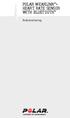 POLAR WEARLINK + HEART RATE SENSOR WITH BLUETOOTH Bruksanvisning SVENSKA Polar WearLink pulssensor med Bluetooth Denna användarhandbok innehåller anvisningar för Polar WearLink pulssensor med Bluetooth
POLAR WEARLINK + HEART RATE SENSOR WITH BLUETOOTH Bruksanvisning SVENSKA Polar WearLink pulssensor med Bluetooth Denna användarhandbok innehåller anvisningar för Polar WearLink pulssensor med Bluetooth
Manual. Verktyg för skolanalys. Astrakan. Motion Chart på enkelt sätt. Artisan Global Media
 Manual Astrakan Verktyg för skolanalys Motion Chart på enkelt sätt Artisan Global Media ~ 2 ~ Innehåll Manual för Verktyg för skolanalys... 3 Skapa ett konto och logga in... 3 Arbeta med analysdata och
Manual Astrakan Verktyg för skolanalys Motion Chart på enkelt sätt Artisan Global Media ~ 2 ~ Innehåll Manual för Verktyg för skolanalys... 3 Skapa ett konto och logga in... 3 Arbeta med analysdata och
MULTI COMAI WEBBKALENDER
 1 MULTI COMAI WEBBKALENDER 1.1 ANVÄNDARE utvecklar och säljer anpassningsbara smartphone 2 Innehåll 1 Inledning... 3 1.1 Terminologi... 3 1.2 Teknisk kravspecifikation... 4 1.3 Behörigheter... 4 2 Start...
1 MULTI COMAI WEBBKALENDER 1.1 ANVÄNDARE utvecklar och säljer anpassningsbara smartphone 2 Innehåll 1 Inledning... 3 1.1 Terminologi... 3 1.2 Teknisk kravspecifikation... 4 1.3 Behörigheter... 4 2 Start...
Komma igång med Klassrum 2.1. En lärares guide till appen Klassrum för ipad
 Komma igång med Klassrum 2.1 En lärares guide till appen Klassrum för ipad Introduktion till Klassrum Klassrum är en mångsidig ipad-app som hjälper dig att vägleda eleverna i lärandet, dela arbeten och
Komma igång med Klassrum 2.1 En lärares guide till appen Klassrum för ipad Introduktion till Klassrum Klassrum är en mångsidig ipad-app som hjälper dig att vägleda eleverna i lärandet, dela arbeten och
LUVIT Resource Centre 1.4. Användarmanual
 LUVIT Resource Centre 1.4 Användarmanual INNEHÅLLSFÖRTECKNING INNEHÅLLSFÖRTECKNING... 1 PORTALEN... 2 LOGGA IN... 2 SJÄLVREGISTRERING... 2 ÖPPNA KURSER... 3 NYHETER... 4 DEN PERSONLIGA MENYN... 4 MENYN...
LUVIT Resource Centre 1.4 Användarmanual INNEHÅLLSFÖRTECKNING INNEHÅLLSFÖRTECKNING... 1 PORTALEN... 2 LOGGA IN... 2 SJÄLVREGISTRERING... 2 ÖPPNA KURSER... 3 NYHETER... 4 DEN PERSONLIGA MENYN... 4 MENYN...
Innehåll 2. Polar A300 Änvändarhandbok 8. Introduktion 8. Polar A300 8. USB-kabel 9. Polar Flow-appen 9. Programmet Polar FlowSync 9
 ANVÄNDARHANDBOK INNEHÅLL Innehåll 2 Polar A300 Änvändarhandbok 8 Introduktion 8 Polar A300 8 USB-kabel 9 Polar Flow-appen 9 Programmet Polar FlowSync 9 Polar Flow webbtjänst 9 H7 pulssensor 9 Komma igång
ANVÄNDARHANDBOK INNEHÅLL Innehåll 2 Polar A300 Änvändarhandbok 8 Introduktion 8 Polar A300 8 USB-kabel 9 Polar Flow-appen 9 Programmet Polar FlowSync 9 Polar Flow webbtjänst 9 H7 pulssensor 9 Komma igång
Instruktion till vårdnadshavare såhär kommer du igång med Päikky
 Instruktion till vårdnadshavare såhär kommer du igång med Päikky Aktivering av användarnamn första inloggning till Päikky Daghemmet har skapat åt dig som vårdnadshavare ett användarnamn baserat på din
Instruktion till vårdnadshavare såhär kommer du igång med Päikky Aktivering av användarnamn första inloggning till Päikky Daghemmet har skapat åt dig som vårdnadshavare ett användarnamn baserat på din
Kom igång. Readyonet Lathund för enkelt admin. Logga in Skriv in adressen till din webbsida följt av /login. Exempel: www.minsajt.
 Kom igång Logga in Skriv in adressen till din webbsida följt av /login. Exempel: www.minsajt.se/login Nu dyker en ruta upp på skärmen. Fyll i ditt användarnamn och lösenord och klicka på "logga in". Nu
Kom igång Logga in Skriv in adressen till din webbsida följt av /login. Exempel: www.minsajt.se/login Nu dyker en ruta upp på skärmen. Fyll i ditt användarnamn och lösenord och klicka på "logga in". Nu
Kom igång guide. Polar FT80
 Kom igång guide Polar FT80 INNEHÅLLSFÖRTECKNING 1. KOMMA IGÅNG... 3 Lär känna din Polar FT80 träningsdator... 3 Knappar och menystruktur... 4 Starta med grundläggande inställningar... 5 2. FÖRE TRÄNING...
Kom igång guide Polar FT80 INNEHÅLLSFÖRTECKNING 1. KOMMA IGÅNG... 3 Lär känna din Polar FT80 träningsdator... 3 Knappar och menystruktur... 4 Starta med grundläggande inställningar... 5 2. FÖRE TRÄNING...
Innehåll 2. Introduktion 8. Komma igång 10. Ställ in din A300 10. Snabbinställning 11. Grundinställningar 11. Armband 12
 ANVÄNDARHANDBOK INNEHÅLL Innehåll 2 Introduktion 8 Komma igång 10 Ställ in din A300 10 Snabbinställning 11 Grundinställningar 11 Armband 12 Knappfunktioner och menystruktur 13 Knappfunktioner 13 Menystruktur
ANVÄNDARHANDBOK INNEHÅLL Innehåll 2 Introduktion 8 Komma igång 10 Ställ in din A300 10 Snabbinställning 11 Grundinställningar 11 Armband 12 Knappfunktioner och menystruktur 13 Knappfunktioner 13 Menystruktur
Guide för kunder med Nordea e-legitimation
 Dok namn: Guide för kunder Typ: typ Sida: 1(24) Beslutsfattare: beslutsfattare Status: status Datum: 2013-04-10 Ägare: Servicedesk Version: 1.0 Guide för kunder med Nordea e-legitimation Innehåll Guide
Dok namn: Guide för kunder Typ: typ Sida: 1(24) Beslutsfattare: beslutsfattare Status: status Datum: 2013-04-10 Ägare: Servicedesk Version: 1.0 Guide för kunder med Nordea e-legitimation Innehåll Guide
UTVECKLINGSPLANENS OLIKA DELAR OCH UTFORMNING... 5 Innehållet utvecklingsplanen består av:... 5
 Augusti 2012 Kom igång med Unikum Guide för vårdnadshavare - Grundskola Den här guiden beskriver hur du hittar i Unikum, vad som finns i ditt barns individuella utvecklingsplan, varför och hur skolan dokumenterar
Augusti 2012 Kom igång med Unikum Guide för vårdnadshavare - Grundskola Den här guiden beskriver hur du hittar i Unikum, vad som finns i ditt barns individuella utvecklingsplan, varför och hur skolan dokumenterar
Publicera på sodrastation.org
 Josef Sahlin Stockholm juli 2018 Publicera på sodrastation.org Instruktioner för att publicera bild och text på Kollektivhuset Södra stations webbplats Översikt Inloggning I din webbläsare kan du spara
Josef Sahlin Stockholm juli 2018 Publicera på sodrastation.org Instruktioner för att publicera bild och text på Kollektivhuset Södra stations webbplats Översikt Inloggning I din webbläsare kan du spara
BÖRJA HÄR. Ställa in. Din smartphone. Sändare. Anvisningar
 BÖRJA HÄR Ställa in Din smartphone Mottagare Sensor Sändare Anvisningar Översikt av G6 Din smarta enhet Dexcom-mottagare Displayenhet Visar glukosinformation Ställ in din smarta enhet, Dexcommottagare
BÖRJA HÄR Ställa in Din smartphone Mottagare Sensor Sändare Anvisningar Översikt av G6 Din smarta enhet Dexcom-mottagare Displayenhet Visar glukosinformation Ställ in din smarta enhet, Dexcommottagare
1. INTRODUKTION... Översikt... Det här är din Polar Loop... Vad finns i boxen...
 Användarhandbok INNEHÅLLSFÖRTECKNING 1. INTRODUKTION... Översikt... Det här är din Polar Loop... Vad finns i boxen... 3 3 3 4 2. KOM IGÅNG... Anslut din Polar Loop... Ladda ned och installera Polar FlowSync...
Användarhandbok INNEHÅLLSFÖRTECKNING 1. INTRODUKTION... Översikt... Det här är din Polar Loop... Vad finns i boxen... 3 3 3 4 2. KOM IGÅNG... Anslut din Polar Loop... Ladda ned och installera Polar FlowSync...
1. Hur öppnar jag Polisens blanketter / formulär, trycksaker och annat som är i PDF-format?
 PDF-tips Vill du veta mer eller har problem med att ladda ner eller att öppna PDF-filer på polisen.se? Här får du några tips. 1. Hur öppnar jag Polisens blanketter / formulär, trycksaker och annat som
PDF-tips Vill du veta mer eller har problem med att ladda ner eller att öppna PDF-filer på polisen.se? Här får du några tips. 1. Hur öppnar jag Polisens blanketter / formulär, trycksaker och annat som
ProReNata Journal. Snabbstart
 Snabbstart sida 1 av 8 ProReNata Journal Snabbstart Välkommen till ProReNata Journal! Vi har lagt ner stor möda på att det här systemet ska bli ett tillförlitligt och enkelt verktyg som hjälper dig i din
Snabbstart sida 1 av 8 ProReNata Journal Snabbstart Välkommen till ProReNata Journal! Vi har lagt ner stor möda på att det här systemet ska bli ett tillförlitligt och enkelt verktyg som hjälper dig i din
Att söka kurser Via webbansökan
 Att söka kurser Via webbansökan Samt att bifoga betyg, läsa meddelanden och antagningsbesked från Komvux och hur du gör för att bekräfta (tacka ja) till en kurs. Så här gör du för att söka kurser! Gå in
Att söka kurser Via webbansökan Samt att bifoga betyg, läsa meddelanden och antagningsbesked från Komvux och hur du gör för att bekräfta (tacka ja) till en kurs. Så här gör du för att söka kurser! Gå in
Lägga till bild i e- handeln
 Lägga till bild i e- handeln INNEHÅLL 1 LÄGGA TILL BILD I E-HANDELN... 3 2 LÄGGA TILL BILD PÅ PRODUKT... 3 3 LÄGGA TILL BILD PÅ KURS... 4 4 LÄGGA TILL BILD I TIDMALLEN... 6 5 SKAPA URL TILL BILD... 7 5.1
Lägga till bild i e- handeln INNEHÅLL 1 LÄGGA TILL BILD I E-HANDELN... 3 2 LÄGGA TILL BILD PÅ PRODUKT... 3 3 LÄGGA TILL BILD PÅ KURS... 4 4 LÄGGA TILL BILD I TIDMALLEN... 6 5 SKAPA URL TILL BILD... 7 5.1
Rider 60. Stopp ( /BACK/ / ) LAP PAGE. Rider 60 levereras med en pekskärm. Tryck på på skärmen eller maskinvaruknappen för att använda enheten.
 Snabbstartguide Rider Rider levereras med en pekskärm. Tryck på på skärmen eller maskinvaruknappen för att använda enheten. 1 BACK 2 4 LAP PAGE 3 1 Ström/Bakåt/Paus/ Stopp ( /BACK/ / ) 2 Håll intryckt
Snabbstartguide Rider Rider levereras med en pekskärm. Tryck på på skärmen eller maskinvaruknappen för att använda enheten. 1 BACK 2 4 LAP PAGE 3 1 Ström/Bakåt/Paus/ Stopp ( /BACK/ / ) 2 Håll intryckt
Active Life Tracker Bluetooth Smart Watch B2205
 Active Life Tracker Bluetooth Smart Watch B2205 B C A 24/7 aktivitetsmätare med app till smartphone/surfplatta. Funktioner Stegräknare Sömnövervakning Kilometerräknare Kaloriräknare Aktivitetsmätare Sömnregistrering
Active Life Tracker Bluetooth Smart Watch B2205 B C A 24/7 aktivitetsmätare med app till smartphone/surfplatta. Funktioner Stegräknare Sömnövervakning Kilometerräknare Kaloriräknare Aktivitetsmätare Sömnregistrering
Inledning. SPF Seniorerna Leksand Hemsida
 SPF Seniorerna Leksand Hemsida 2017-06-13 Rev: B Under december 2016 har SPF bytt till ett nytt medlemsregister och hemsidessystem. Detta görs samtidigt eftersom de båda systemen utbyter information. Tyvärr
SPF Seniorerna Leksand Hemsida 2017-06-13 Rev: B Under december 2016 har SPF bytt till ett nytt medlemsregister och hemsidessystem. Detta görs samtidigt eftersom de båda systemen utbyter information. Tyvärr
Handbok för medborgare i Dexter. Version 2.0 för Dexter 3.9 Anpassad för Lapplands Gymnasium 2014-01-02/MAEV
 Handbok för medborgare i Dexter Version 2.0 för Dexter 3.9 Anpassad för Lapplands Gymnasium 2014-01-02/MAEV Innehåll Inledning... 2 Vem är medborgare?... 2 Hur får jag mitt konto?... 2 Hur loggar jag in?...
Handbok för medborgare i Dexter Version 2.0 för Dexter 3.9 Anpassad för Lapplands Gymnasium 2014-01-02/MAEV Innehåll Inledning... 2 Vem är medborgare?... 2 Hur får jag mitt konto?... 2 Hur loggar jag in?...
Användarguide. Bildslinga internet
 Användarguide Bildslinga internet Capitex AB Bildslinga internet Inledning Bildslingan låter dig exponera dina objekt i helskärmsläge, exempelvis för skyltfönstret. Text och bild hämtas från de objekt
Användarguide Bildslinga internet Capitex AB Bildslinga internet Inledning Bildslingan låter dig exponera dina objekt i helskärmsläge, exempelvis för skyltfönstret. Text och bild hämtas från de objekt
Välkommen till JENSEN online!
 Välkommen till JENSEN online! Logga in! Den här guiden ger en kort introduktion till hur dina distansstudier på JENSEN vuxenutbildning går till. Om det är första gången du studerar via JENSEN online, behöver
Välkommen till JENSEN online! Logga in! Den här guiden ger en kort introduktion till hur dina distansstudier på JENSEN vuxenutbildning går till. Om det är första gången du studerar via JENSEN online, behöver
Genomgång utav KURT Kursvärderingssystemet för Linköpings Universitet
 Genomgång utav KURT Kursvärderingssystemet för Linköpings Universitet Överblick Varför kursvärdering? Samtliga kurser inom den grundläggande utbildningen vid LiU ska utvärderas med stöd av det elektroniska
Genomgång utav KURT Kursvärderingssystemet för Linköpings Universitet Överblick Varför kursvärdering? Samtliga kurser inom den grundläggande utbildningen vid LiU ska utvärderas med stöd av det elektroniska
Minneslek Flex ONLINE
 Minneslek Flex ONLINE Tips! Klicka på önskad rubrik Systemkrav minimikrav 2 Inloggning 3 Inloggad som lärare: Tränarmeny 4 Inloggad som elev: Elevmeny 5 Skapa ny elevprofil 6 Inställningsmeny 7 Spelmeny
Minneslek Flex ONLINE Tips! Klicka på önskad rubrik Systemkrav minimikrav 2 Inloggning 3 Inloggad som lärare: Tränarmeny 4 Inloggad som elev: Elevmeny 5 Skapa ny elevprofil 6 Inställningsmeny 7 Spelmeny
Handbok för vårdnadshavare Dexter Värmdö Gymnasium... 1
 Handbok för vårdnadshavare Dexter Värmdö Gymnasium Innehåll Handbok för vårdnadshavare Dexter Värmdö Gymnasium... 1 Innehåll... 1 Dexter elevadministrativt system på Värmdö gymnasium... 2 Om Dexter...
Handbok för vårdnadshavare Dexter Värmdö Gymnasium Innehåll Handbok för vårdnadshavare Dexter Värmdö Gymnasium... 1 Innehåll... 1 Dexter elevadministrativt system på Värmdö gymnasium... 2 Om Dexter...
CW263BT. Badrumsvåg. Manual
 CW263BT Badrumsvåg Manual Innehållsförteckning 1. Specifikationer... 3 2. Batteri... 4 3. Drift/Funktion... 4 3. Indikation... 5 4. ios Enheter... 5 5. Android Enheter Installation... 10 6. Andra Instuktioner
CW263BT Badrumsvåg Manual Innehållsförteckning 1. Specifikationer... 3 2. Batteri... 4 3. Drift/Funktion... 4 3. Indikation... 5 4. ios Enheter... 5 5. Android Enheter Installation... 10 6. Andra Instuktioner
Hja lp till Mina sidor
 Hja lp till Mina sidor Vanliga Frågor Varför godkänner inte Mina sidor mitt personnummer trots att jag har prövat flera gånger och är säker på att jag skrivit rätt? Du behöver använda ett 12 siffrigt personnummer
Hja lp till Mina sidor Vanliga Frågor Varför godkänner inte Mina sidor mitt personnummer trots att jag har prövat flera gånger och är säker på att jag skrivit rätt? Du behöver använda ett 12 siffrigt personnummer
Instruktion för ändringar i schemat samt att lägga till information som syns för studenterna.
 Instruktion för ändringar i schemat samt att lägga till information som syns för studenterna. Att ta fram sitt schema i remissen. 1. Kopiera webbadressen och klistra in i adressfältet på din webbläsare;
Instruktion för ändringar i schemat samt att lägga till information som syns för studenterna. Att ta fram sitt schema i remissen. 1. Kopiera webbadressen och klistra in i adressfältet på din webbläsare;
Mobil snabbstart av GroupWise Messenger 18
 Mobil snabbstart av GroupWise Messenger 18 November 2017 Mobil snabbstart av GroupWise Messenger GroupWise Messenger finns tillgängligt för dina mobila enheter med ios, Android BlackBerry. Du kan vara
Mobil snabbstart av GroupWise Messenger 18 November 2017 Mobil snabbstart av GroupWise Messenger GroupWise Messenger finns tillgängligt för dina mobila enheter med ios, Android BlackBerry. Du kan vara
Fortum Hemkontroll. Ta kontrollen över ditt hem. Manual
 Ta kontrollen över ditt hem Manual Innehållsförteckning Vad behöver jag för att komma igång? 2 Att komma igång 3 Installera gateway 4 Installera dina styruttag 6 Tilldela rumsfärger och nummer 7 Koppla
Ta kontrollen över ditt hem Manual Innehållsförteckning Vad behöver jag för att komma igång? 2 Att komma igång 3 Installera gateway 4 Installera dina styruttag 6 Tilldela rumsfärger och nummer 7 Koppla
PP7Mobile User s Guide
 PP7Mobile User s Guide PP7 Mobile är en del i PP7s produktserie och är beroende av PP7 Pro Desktop för att fungera. Modulen är optimerad för användning på mobiltelefon och/eller tablet. För användning
PP7Mobile User s Guide PP7 Mobile är en del i PP7s produktserie och är beroende av PP7 Pro Desktop för att fungera. Modulen är optimerad för användning på mobiltelefon och/eller tablet. För användning
Scan2Text Svensk Doc 2.0. Scan2Text Användarguide
 Scan2Text Svensk Doc 2.0 Scan2Text Användarguide Copyright Copyright 2004 Claro Software Ltd. Alla rättigheter är reserverade. Claro Software Ltd äger och har copyright på all teknisk dokumentation, tryckt
Scan2Text Svensk Doc 2.0 Scan2Text Användarguide Copyright Copyright 2004 Claro Software Ltd. Alla rättigheter är reserverade. Claro Software Ltd äger och har copyright på all teknisk dokumentation, tryckt
1. Använd en webbläsare för att logga in på Unified Communication Systeminställningar.
 Introduktionsguide Läs den här guiden noggrant innan du använder produkten och förvara boken i närheten av maskinen för att snabbt kunna komma åt den. HELA INNEHÅLLET ÄR TILLÅTET ENLIGT GÄLLANDE LAGSTIFTNING:
Introduktionsguide Läs den här guiden noggrant innan du använder produkten och förvara boken i närheten av maskinen för att snabbt kunna komma åt den. HELA INNEHÅLLET ÄR TILLÅTET ENLIGT GÄLLANDE LAGSTIFTNING:
Att rikta information i en aktivitet
 Att rikta information i en aktivitet Det är inte alltid man vill att all informationen på Hjärntorget ska gå ut till alla deltagare i aktiviteten. Det kan vara ett Anslag på Anslagstavlan som bara berör
Att rikta information i en aktivitet Det är inte alltid man vill att all informationen på Hjärntorget ska gå ut till alla deltagare i aktiviteten. Det kan vara ett Anslag på Anslagstavlan som bara berör
